FIX: USB Wi-Fi-adapter ansluter inte till Internet
- medan USB Wi-Fi-adaptrar är extremt praktiska, kommer de inte att hålla anslutningsfel i schack.
- nedan utforskar vi nödvändiga steg för att återställa en Wi-Fi-anslutning när du använder en sådan enhet.
- Hitta fler lösningar på Wi-Fi-anslutningsfel på din dator eller bärbara dator i Windows 10 Hub.
- en hel samling liknande användbara guider finns i felsökningsavsnittet.
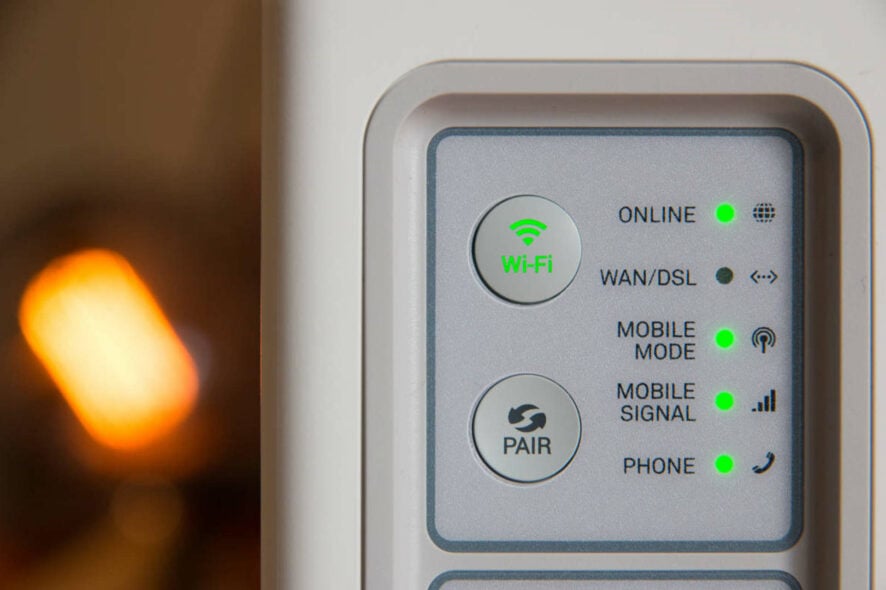
en USB Wi-Fi-adapter är en praktisk liten gadget som bör vara en del av ditt hem essentials tillsammans med en bra dator eller en snabb internetuppkoppling.
om din dator inte har någon Wi-Fi-anslutning inbyggd i den kan du välja att använda en USB Wi-Fi-adapter för att säkerställa att du kommer online och fortsätter att surfa, strömma Netflix eller till och med spela spel.
USB Wi-Fi-adaptrar eliminerar behovet av att köra kablar eller installera intern hårdvara, plus att du kan använda dem på flera enheter.
om du försöker komma online men din USB Wi-Fi-adapter inte ansluter till Internet, här är några lösningar du kan använda.
Hur får jag min USB Wi-Fi-adapter för att ansluta till Internet?
- rulla tillbaka nätverksadapterdrivrutinen
- kontrollera din Wi-Fi-anslutning
- Stäng av flygplansläge
- starta om din Wi-Fi-router
- kör nätverksfelsökaren
- Stäng tillfälligt av brandväggen
- Avinstallera nätverksadapterdrivrutinen och starta om
- använd Nätverksåterställning för att installera om nätverksenheter
rulla tillbaka drivrutinen för nätverksadaptern
- högerklicka på Start.

- välj Enhetshanteraren.
- välj Nätverkskort och klicka för att expandera listan och välj sedan nätverksadapterns namn.
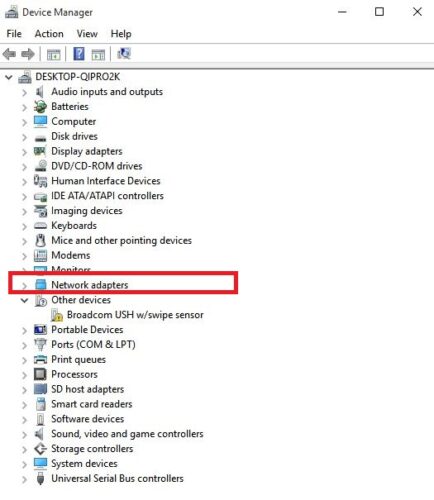
- högerklicka på nätverksadaptern och välj sedan Egenskaper.
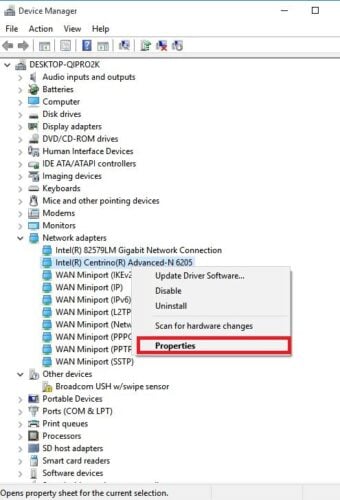
- i Egenskaper väljer du fliken Drivrutin
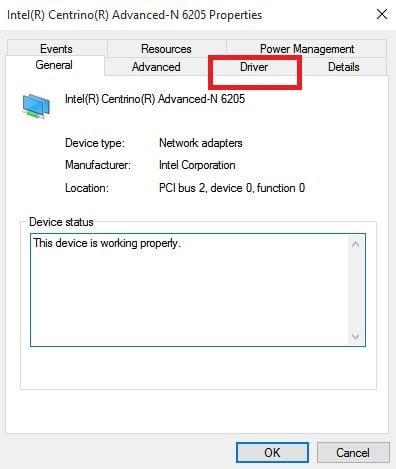
- Välj rulla tillbaka drivrutin och följ sedan anvisningarna
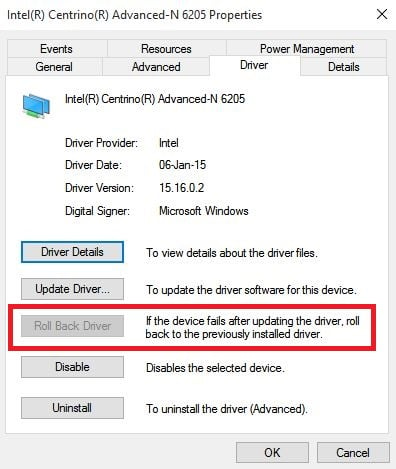
om knappen inte är tillgänglig betyder det att det inte finns någon drivrutin att rulla tillbaka till.
om Windows inte kan hitta en ny drivrutin för din nätverksadapter, besök datortillverkarens webbplats för att ladda ner den senaste drivrutinen för nätverksadaptern.
Uppdatera drivrutiner automatiskt
vi rekommenderar starkt att du gör denna process automatiskt med hjälp av DriverFix-verktyget.
dedikerad programvara som den här säkerställer att du laddar ner precis rätt drivrutin för din dator; dessutom gör det också de allra bästa rekommendationerna i den meningen, så du behöver inte slösa tid på att söka på Internet.
om du starkt behöver uppdatera din nätverksdrivrutin korrekt och utan problem, fortsätt med säkerhet med specialiserad programvara som DriverFix
kontrollera din Wi-Fi-anslutning
- klicka på Start och välj Inställningar.
- gå till nätverk & Internet.
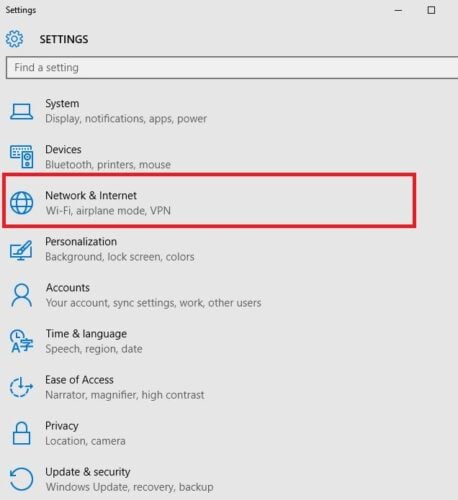
- välj Wi-Fi för att söka efter tillgängliga nätverk.
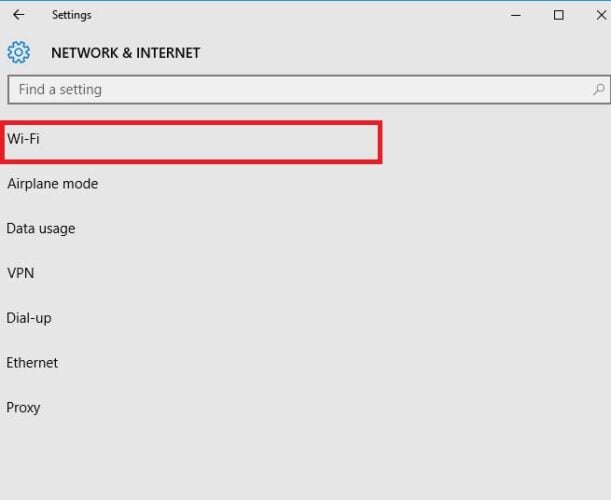
- om ett nätverk som du förväntar dig att se visas i listan väljer du det.
- Klicka På Anslut.
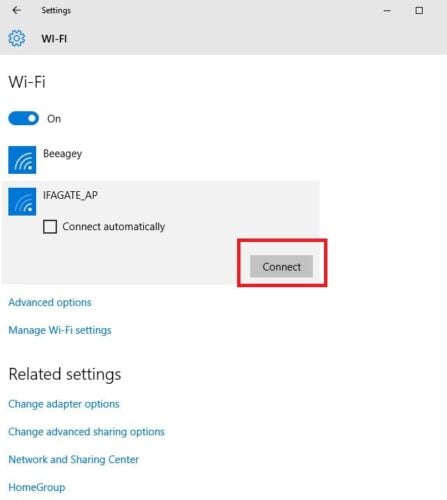
Stäng av flygplansläge
- kontrollera att Wi-Fi är på. Öppna sedan Nätverk & Internetinställningar, som visas ovan.
- Välj Flygplansläge
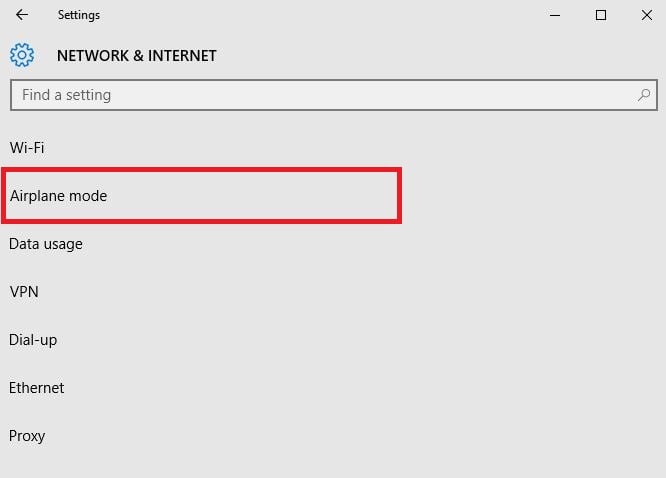
- Stäng av den om den är påslagen
starta om din Wi-Fi-router

om de tidigare lösningarna inte fungerade och du har försökt komma närmare din router eller åtkomstpunkt kan du också starta om din Wi-Fi-router.
detta hjälper till att skapa en ny anslutning till din Internetleverantör, men det kommer tillfälligt att koppla bort alla i ditt nätverk. Det borde vara en av de sista lösningarna att försöka. Här är vad du ska göra:
- koppla ur strömkabeln för routern från eluttaget och vänta minst 30 sekunder
- Anslut routern till strömkällan.
- vänta några minuter tills routern slås på helt (du kan kontrollera detta genom att titta på statuslamporna på de två enheterna).
- försök att ansluta datorn igen.
kör nätverksfelsökaren
- högerklicka på Start.
- Välj
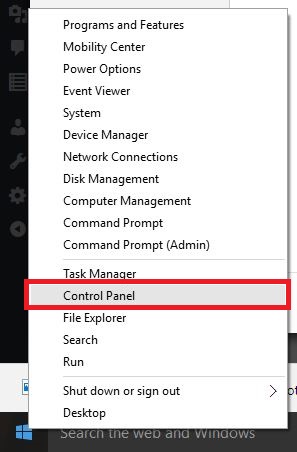
- välj Nätverk och Internet
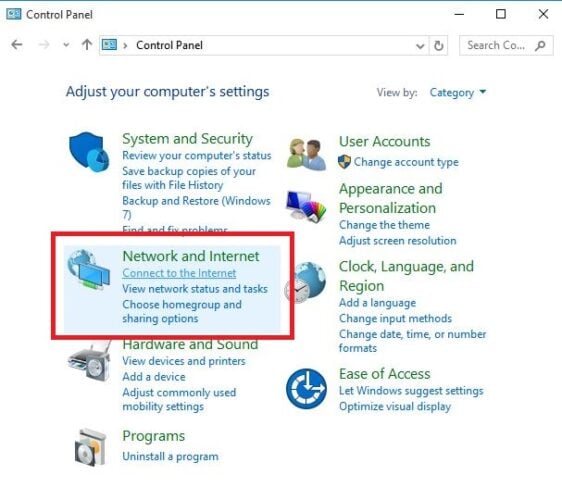
- Välj Nätverks-och delningscenter.
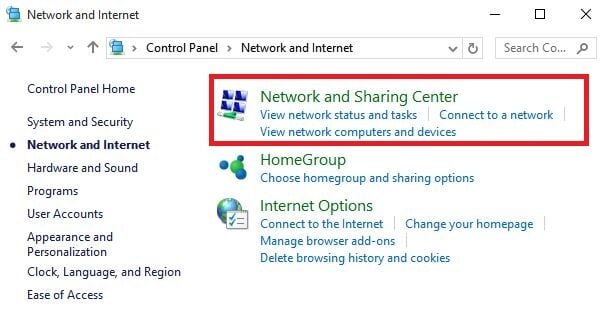
- gå till sökrutan och skriv identifiera och reparera nätverksproblem.
- Välj identifiera och reparera nätverksproblem för att köra det Följ instruktionerna noggrant
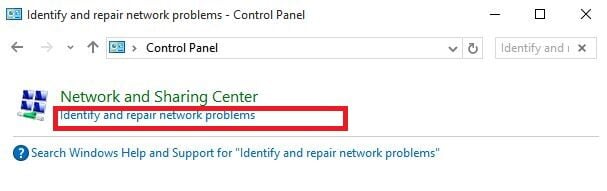
Ethernet fungerar, men Wi-Fi kommer inte? Så här fixar du det
stäng av brandväggen tillfälligt

det finns tillfällen då din brandvägg eller antivirus-och anti-malware-programvara kan hindra dig från att ansluta till Internet.
du kan tillfälligt stänga av den och försöka ansluta igen. Kontrollera programvarans dokumentation för steg om hur du gör detta, även om stegen ska vara ganska intuitiva.
det rekommenderas dock att slå på brandväggen igen så snart du kan. Annars förblir din dator sårbar för hackare och hot mot skadlig kod.
avinstallera drivrutinen för nätverksadaptern och starta om
- innan du fortsätter, se till att du har en säkerhetskopia av dina nätverksenheter sparade på en extern källa.
- högerklicka på Start och väljenhetshanteraren.
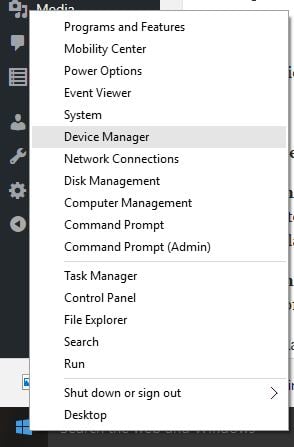
- välj Nätverkskort och klicka för att expandera listan och välj sedan nätverksadapterns namn.
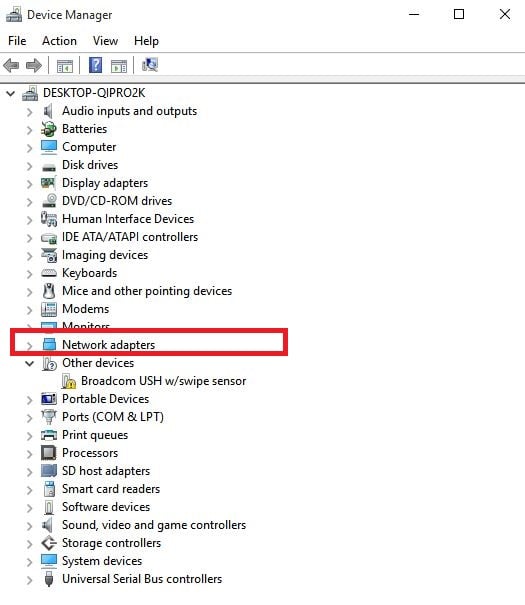
- högerklicka på nätverksadaptern och välj sedan avinstallera
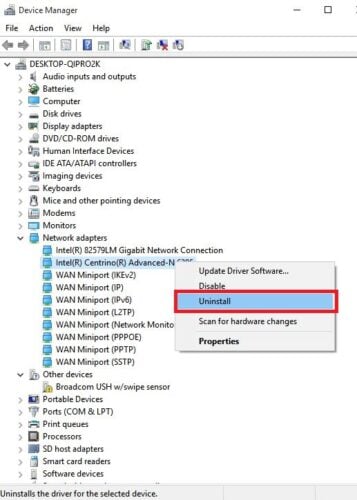
- markera kryssrutan Ta bort drivrutinsprogramvaran för den här enheten
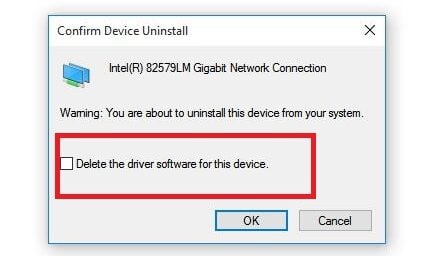
- klicka på Avinstallera
- starta om datorn
Windows installerar automatiskt den senaste drivrutinen. Om Windows inte automatiskt installerar en drivrutin, försök att installera säkerhetskopieringsdrivrutinen du sparade innan du avinstallerade.
Alternativt kan du använda den metod som rekommenderas i det första steget för att använda dedikerad programvara för detta.
du kan använda den här lösningen om din nätverksanslutning slutade fungera efter en ny uppdatering.
använd Nätverksåterställning för att installera om nätverksenheter
detta bör vara det sista steget du försöker om de andra lösningarna inte hjälper när din USB Wi-Fi-adapter inte ansluter till Internet.
det kan också hjälpa till att lösa anslutningsproblem som du kan ha efter uppgradering från en tidigare version av Windows till Windows 10, samt åtgärda problem där du kan ansluta till Internet men inte till delade nätverksenheter.
det tar bort alla nätverksadaptrar du har installerat och inställningarna för dem.
när datorn har startat om installeras nätverkskort igen med standardinställningar.
Obs: För att använda Nätverksåterställning måste du köra Windows 10 version 1607 eller senare.
- klicka på Start och välj Inställningar.
- Välj Nätverk & Internet.
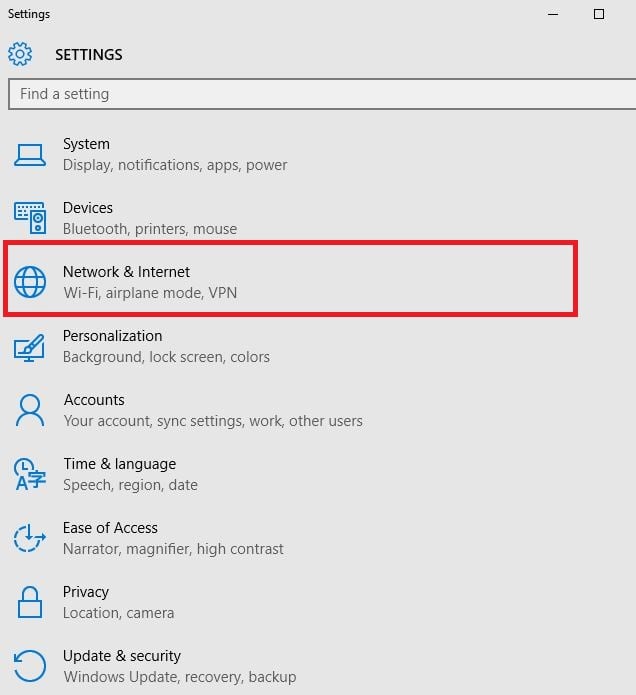
- Välj Status och återställ sedan nätverket.
- välj Återställ nu.
- klicka på Ja för att bekräfta.
- vänta tills din dator startar om och se om det löser problemet.
när du har använt Nätverksåterställning kan du behöva installera om och konfigurera annan nätverksprogramvara som du kanske använder, till exempel VPN-klientprogramvara eller virtuella växlar från Hyper-V.
Obs: Nätverksåterställning kan ställa in var och en av dina kända nätverksanslutningar till en offentlig nätverksprofil där datorn inte kan upptäckas till andra datorer och enheter i nätverket, vilket kan hjälpa till att göra din dator säkrare.
om din dator ingår i en hemgrupp eller används för fil-eller skrivardelning måste du göra den synlig igen genom att ställa in den för att använda en privat nätverksprofil.
så här gör du din dator upptäckbar igen:
- gå till nätverk & Internet som visas tidigare.
- Välj Wi-Fi .
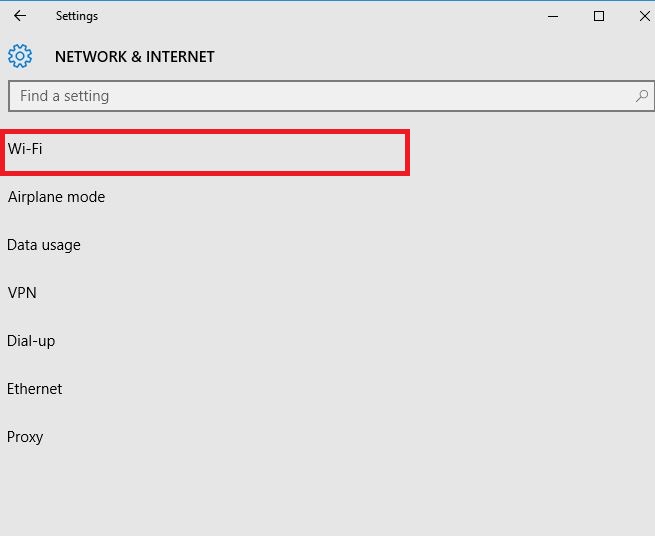
- på Wi-Fi-skärmen väljer du hantera kända nätverk
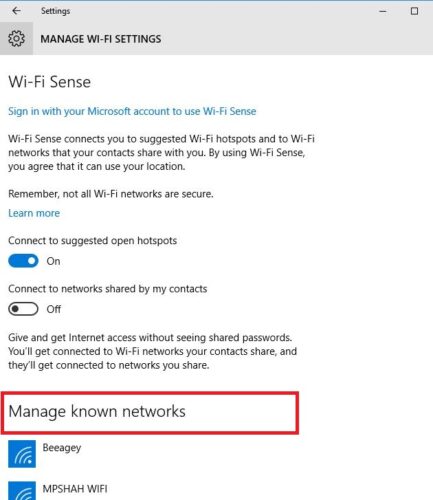
- välj den nätverksanslutning du vill ändra.
- Klicka På Egenskaper.
- välj Privat under nätverksprofil.
löste någon av dessa lösningar att USB Wi-Fi-adaptern inte ansluter till Internetproblemet? Låt oss veta genom att lämna en kommentar i avsnittet nedan.
{{/värden}}
- Fix WiFi-problem
- windows 10 fix




